如何删除windows开机密码 win10开机密码如何删除
更新时间:2024-07-25 12:42:09作者:jiang
在日常使用Windows 10系统的过程中,有时候我们可能会忘记开机密码或者觉得设置开机密码麻烦而想要删除,不过要删除Windows 10系统的开机密码并不是一件复杂的事情。通过简单的操作,我们就可以轻松实现删除开机密码的目标。接下来我们就来看看如何删除Windows 10系统的开机密码,让您的电脑更加便捷和安全。
具体步骤:
1.点击打开控制面板。
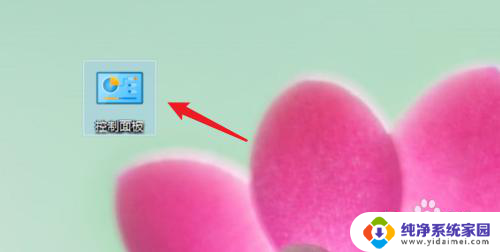
2.点击用户账户。
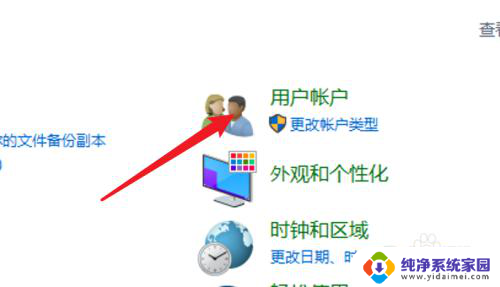
3.进入用户账户页面,再点击这里的用户账户。
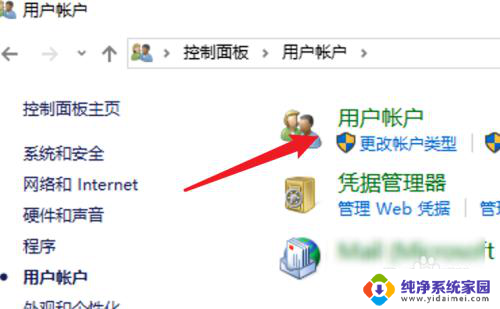
4.点击这里的在电脑设置中更改我的账户信息。
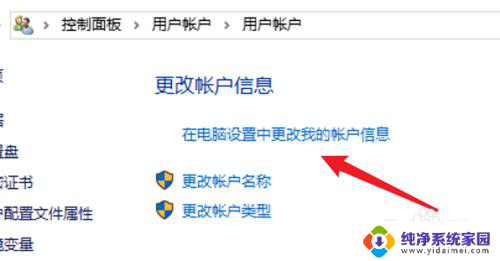
5.点击左边的登录选项。
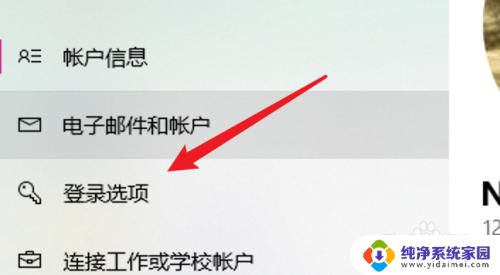
6.点击密码下的更改。
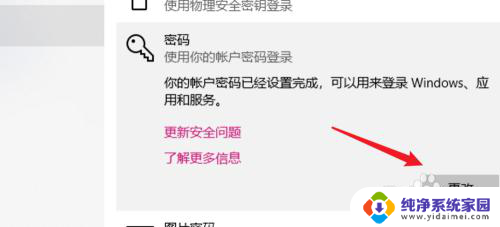
7.在这里不需要密码,直接点击下一步。就可以去掉原来的密码了。
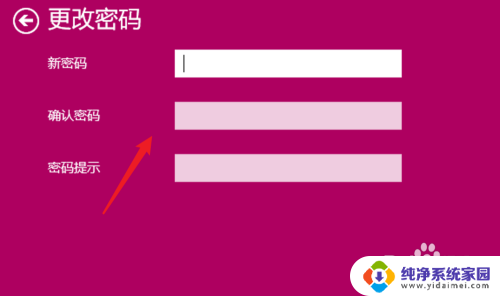
8.总结:
1. 点击打开控制面板。
2. 点击用户账户。
3. 再点击用户账户。
4. 点击在电脑设置中更改我的账户信息。
5. 点击登录选项。
6. 点击更改。
7. 不输密码,点击下一步。
以上就是如何删除Windows开机密码的全部内容,如果遇到这种情况,你可以按照以上操作进行解决,非常简单快速,一步到位。
如何删除windows开机密码 win10开机密码如何删除相关教程
- 怎么删除电脑密码开机 Win10开机密码如何删除
- windows如何删除开机密码 开机密码怎么取消Win10
- win10安全模式怎么删除开机密码 Win10如何取消开机密码设置
- win10开机密码怎么删除 win10开机密码删除方法
- 电脑怎么删除密码开机 win10开机密码删除操作
- windows10删除开机密码方法 win10删除开机密码的步骤
- 电脑win10删除密码 win10删除开机密码步骤
- win10去除开机密码 win10开机密码删除方法
- win10 清除开机密码 win10开机密码删除方法
- windows10怎么删除登录密码 Win10开机密码删除方法
- 怎么查询电脑的dns地址 Win10如何查看本机的DNS地址
- 电脑怎么更改文件存储位置 win10默认文件存储位置如何更改
- win10恢复保留个人文件是什么文件 Win10重置此电脑会删除其他盘的数据吗
- win10怎么设置两个用户 Win10 如何添加多个本地账户
- 显示器尺寸在哪里看 win10显示器尺寸查看方法
- 打开卸载的软件 如何打开win10程序和功能窗口